
게임만 하면 굉음을 내며 뜨거워지는 컴퓨터, 인터넷 창 몇 개만 띄웠을 뿐인데 팬이 미친 듯이 돌아가는 소리에 불안해진 경험이 있으신가요? 우리 몸이 아프면 열이 나듯, 컴퓨터의 ‘뇌’라고 할 수 있는 CPU 역시 문제가 생기면 온도가 치솟으며 위험 신호를 보냅니다.
이런 경고를 무시하고 방치하면, 컴퓨터는 스스로를 보호하기 위해 성능을 강제로 낮추거나(쓰로틀링), 갑자기 전원이 꺼지고, 심한 경우 CPU 자체가 손상될 수도 있습니다. 하지만 너무 걱정 마세요. 대부분의 과열 문제는 몇 가지 간단한 점검과 조치만으로도 해결할 수 있습니다. 핵심은 CPU가 숨을 쉴 수 있도록 ‘공기의 흐름’을 되찾아주는 것입니다.
내 PC의 열, 괜찮은 수준일까?
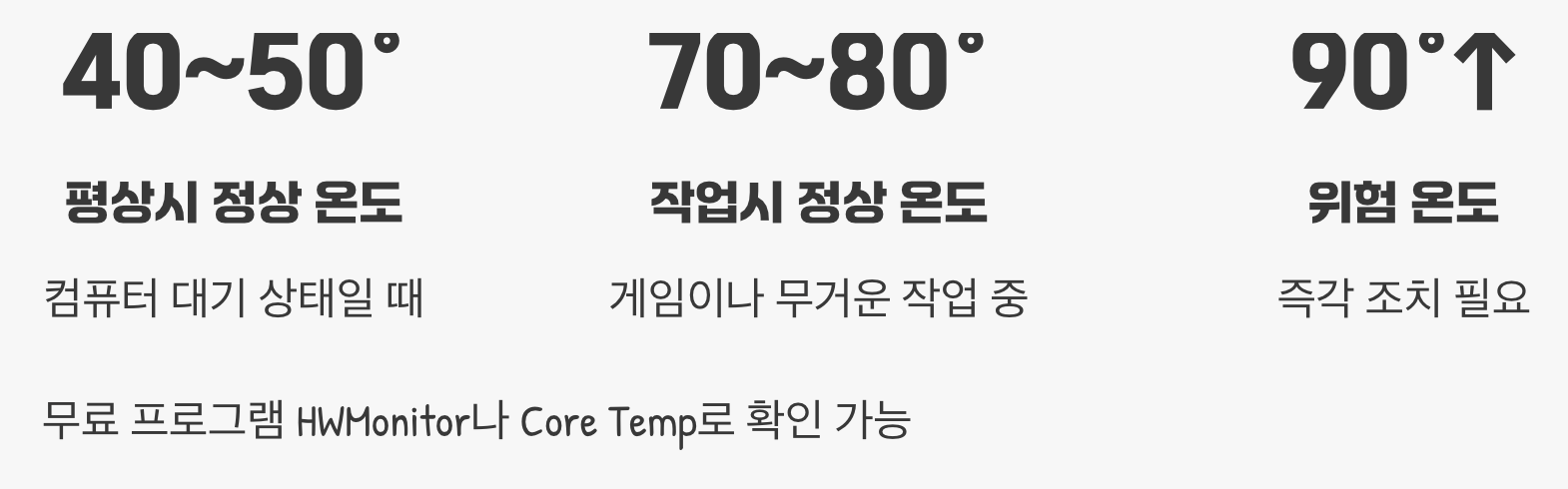
문제를 해결하기에 앞서, 현재 내 컴퓨터의 온도가 정말 비정상적인 수준인지 확인하는 것이 먼저입니다. 컴퓨터 온도를 확인할 수 있는 무료 프로그램을 이용하면, CPU와 그래픽카드의 현재 온도를 실시간으로 쉽게 파악할 수 있습니다.
일반적으로, 아무 작업도 하지 않는 평상시(아이들) 상태에서 CPU 온도가 40~50도 내외, 게임이나 무거운 작업을 할 때 70~80도 정도라면 정상 범위로 볼 수 있습니다. 하지만 평상시 온도가 60도를 훌쩍 넘거나, 게임 중에 90도 이상으로 치솟는다면 이는 명백한 ‘과열’ 신호이며, 즉각적인 조치가 필요한 상황입니다.
1순위 용의자, 숨 막히는 먼지 이불


CPU 과열의 가장 흔하고 주된 원인은 바로 컴퓨터 내부에 쌓인 ‘먼지’입니다. CPU는 작동하면서 엄청난 열을 내뿜고, 이 열을 식히기 위해 ‘쿨러’라는 냉각 장치가 달려있습니다. 쿨러는 팬을 돌려 외부의 차가운 공기를 빨아들여 CPU의 열을 식히는 역할을 하는데, 이때 공기와 함께 먼지가 딸려 들어와 방열판과 팬에 두껍게 쌓이게 됩니다.
이렇게 쌓인 먼지는 마치 CPU 위에 두꺼운 솜이불을 덮어놓은 것과 같습니다. 열이 밖으로 빠져나가지 못하게 막아버려, 아무리 팬이 세게 돌아도 온도가 떨어지지 않는 것이죠. 가장 확실한 해결책은 PC의 전원을 완전히 끄고, 옆판을 열어 쿨러와 방열판에 낀 먼지를 에어 스프레이나 부드러운 솔로 조심스럽게 제거해 주는 것입니다. 이 간단한 내부 청소만으로도 온도가 10도 이상 극적으로 떨어질 수 있습니다.
말라버린 열의 통로, 서멀구리스 재도포


먼지를 모두 청소했는데도 온도가 여전히 높다면, 다음으로 의심해야 할 것은 바로 ‘서멀구리스(Thermal Grease)’입니다. 서멀구리스는 CPU와 쿨러 사이에 얇게 발라져, CPU에서 발생하는 열이 쿨러로 빈틈없이 잘 전달되도록 돕는 ‘열 전도 물질’입니다.
하지만 이 서멀구리스는 시간이 지나면 딱딱하게 굳거나 말라버려, 열을 제대로 전달하지 못하게 됩니다. 보통 2~3년 이상 사용한 컴퓨터에서 이런 현상이 많이 발생합니다. 해결책은 기존의 굳은 서멀구리스를 알코올 솜으로 깨끗하게 닦아내고, 새 서멀구리스를 쌀알 한 톨만큼 짜서 얇고 고르게 다시 발라주는 것입니다. 컴퓨터 조립에 익숙하지 않다면, 가까운 컴퓨터 수리점에 의뢰하는 것이 안전합니다.
보이지 않는 도둑, 악성코드와 불필요한 프로그램

하드웨어에 아무런 문제가 없는데도 온도가 높다면, 이제는 소프트웨어를 점검해 볼 차례입니다. 나도 모르는 사이에 설치된 악성코드나 불필요한 프로그램들이 백그라운드에서 끊임없이 CPU를 사용하게 만들어 과열을 유발할 수 있습니다. 이는 마치 자동차의 엑셀을 계속 밟고 있는 것과 같습니다.
키보드의 [Ctrl + Shift + Esc] 키를 눌러 ‘작업 관리자’를 열고, ‘프로세스’ 탭에서 CPU 점유율이 비정상적으로 높은 프로그램이 있는지 확인해 보세요. 정체를 알 수 없는 프로그램이 CPU를 많이 사용하고 있다면, 악성코드일 가능성이 높으므로 즉시 백신 프로그램으로 정밀 검사를 실행해야 합니다. 또한, 시작프로그램 목록에서 불필요한 앱들을 비활성화하는 것만으로도 CPU의 부담을 크게 줄일 수 있습니다.
컴퓨터의 숨구멍을 막지 마세요


아무리 내부 청소를 깨끗하게 해도, 컴퓨터 본체가 놓인 환경 자체가 통풍이 안 되는 곳이라면 과열 문제는 계속될 수밖에 없습니다. 컴퓨터는 차가운 외부 공기를 빨아들여 내부의 뜨거운 공기를 밖으로 내보내는 방식으로 열을 식히기 때문에, 원활한 공기 흐름은 필수적입니다.
컴퓨터 본체를 벽에 너무 바싹 붙여두거나, 사방이 막힌 좁은 책상 칸 안에 넣어두는 것은 최악의 배치입니다. 본체 주변에 최소한 한 뼘 정도의 공간을 확보하여, 컴퓨터가 숨을 쉴 수 있는 공간을 만들어 주세요. 특히 노트북의 경우, 이불이나 침대 위에서 사용하면 통풍구가 막혀 과열되기 쉬우므로, 반드시 딱딱하고 평평한 바닥이나 노트북 거치대를 사용하는 것이 좋습니다.
자주 묻는 질문 (FAQ)
Q. 컴퓨터 온도는 어떤 프로그램으로 확인할 수 있나요?
A. ‘HWMonitor’나 ‘Core Temp’, ‘NZXT CAM’ 같은 무료 프로그램들이 널리 사용됩니다. 포털 사이트에서 검색하면 쉽게 다운로드할 수 있으며, CPU뿐만 아니라 그래픽카드, 메인보드 등 다양한 부품의 온도를 한눈에 볼 수 있어 매우 유용합니다.
Q. 컴퓨터 내부 청소는 얼마나 자주 해주는 것이 좋은가요?
A. 사용 환경에 따라 다르지만, 일반적으로 6개월에서 1년에 한 번 정도는 내부 먼지를 청소해 주는 것이 좋습니다. 반려동물을 키우거나, 창문을 자주 열어두는 환경이라면 더 자주 점검해 주는 것이 좋습니다.
Q. 노트북 팬 소리가 너무 시끄러운데, 이것도 과열 때문인가요?
A. 네, 그럴 가능성이 매우 높습니다. 노트북은 데스크톱보다 내부 공간이 좁아 열을 식히기가 더 어렵습니다. 온도가 높아지면 노트북은 CPU 손상을 막기 위해 팬을 최대 속도로 돌리게 되고, 이 때문에 심한 소음이 발생하는 것입니다. 노트북 하판의 통풍구를 청소하거나, 쿨링패드를 사용하는 것이 도움이 될 수 있습니다.
추가 정보 및 도움이 되는 자료
- CPU 온도가 갑자기 100도 이상 올라가는 이유와 해결 방법 - 쿠폰위메이크
CPU 온도가 비정상적으로 높아지는 원인(쿨러 문제, 써멀 컴파운드, 먼지 등)과 쿨러 교체·청소, 써멀 재도포 등 구체적인 해결책을 단계별로 안내합니다. - CPU 온도 과열 원인과 해결 방법 - 오늘의컴퓨터
냉각 시스템 문제, 써멀 그리스 부족, 공기 흐름 저하, 오버클러킹 등 주요 원인과 쿨러 점검·청소, 써멀 그리스 재도포, 팬 속도 조절 등 실용적인 해결법을 설명합니다. - CPU 발열 해결 방법 5가지 완벽 가이드 - 방방계이
쿨링 시스템 업그레이드, 케이스 내부 청소, 서멀 페이스트 교체, 오버클로킹 해제, 소프트웨어 최적화 등 실전 중심의 해결책을 상세하게 정리한 글입니다. - CPU 온도 급상승 원인과 해결방법 - 둥오
3~6개월마다 내부 먼지 청소, 1~2년마다 써멀 그리스 교체, 백그라운드 프로그램 관리 등 정기 관리와 예방 방법을 안내합니다.